Анал із даних у середовищі табличного процесора. ТЕМА








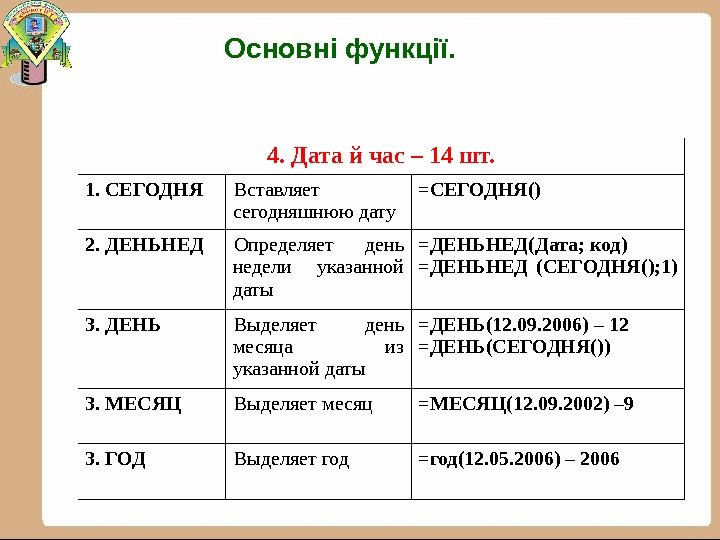
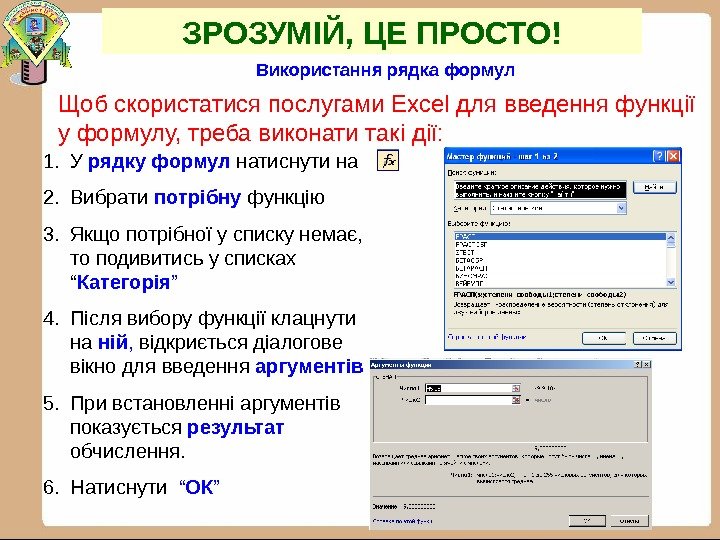

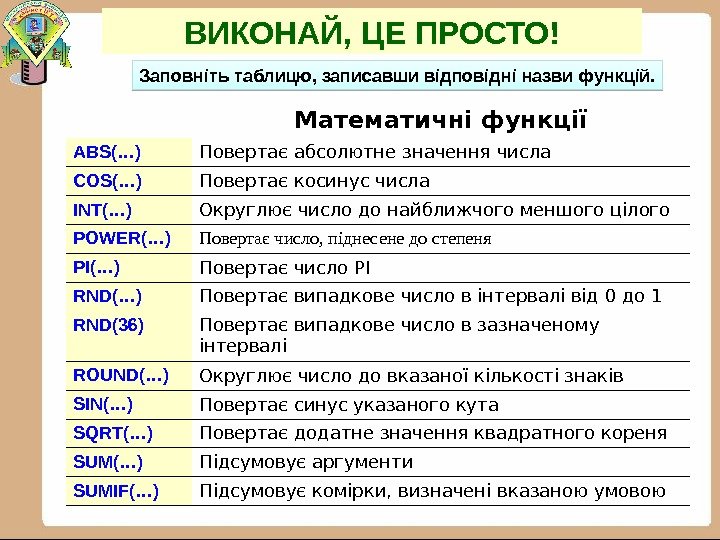

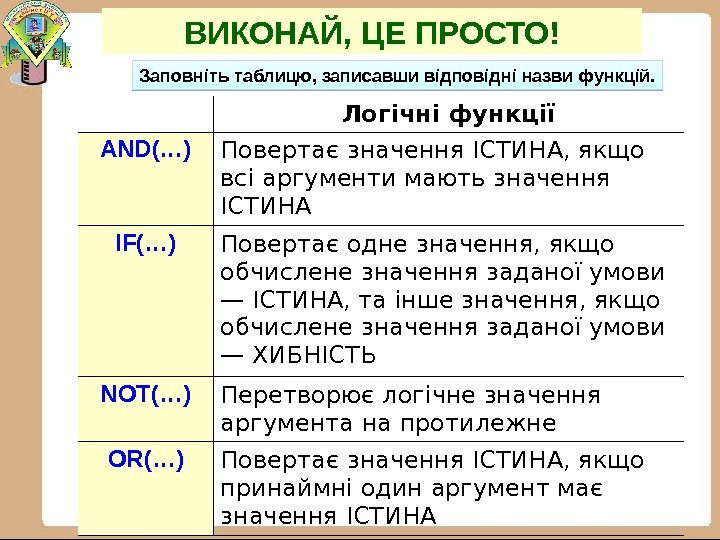

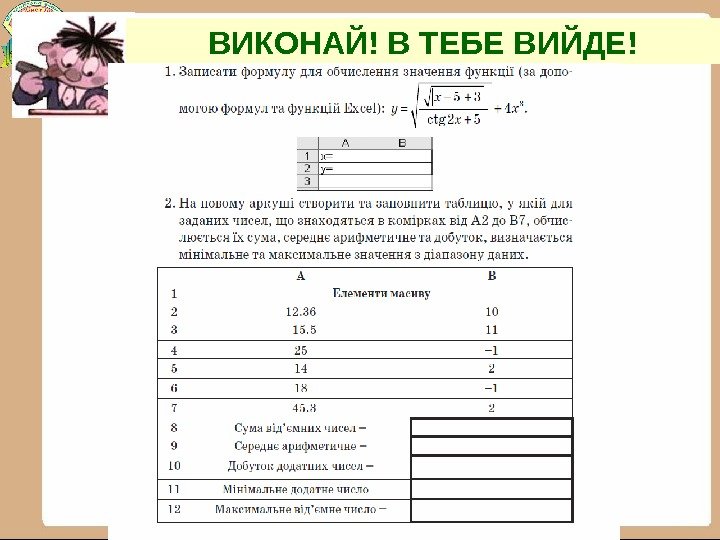


1115852.ppt
- Размер: 1.7 Мб
- Автор:
- Количество слайдов: 18
Описание презентации Анал із даних у середовищі табличного процесора. ТЕМА по слайдам
 Анал із даних у середовищі табличного процесора. ТЕМА УРОКУ
Анал із даних у середовищі табличного процесора. ТЕМА УРОКУ
 План уроку 1. 1. Перевірка вивчення домашнього завдання. 2. 2. Тестова перевірка ТЕМА 2 -7 – оцінювання. 3. 3. Практична робота № 5 “Побудова діаграм в Excel ” – оцінювання. 4. 4. Призначення і використання вбудованих функцій. 5. Практична робота «Використання функцій Excel » . 6. 6. Підсумки уроку та домашнє завдання.
План уроку 1. 1. Перевірка вивчення домашнього завдання. 2. 2. Тестова перевірка ТЕМА 2 -7 – оцінювання. 3. 3. Практична робота № 5 “Побудова діаграм в Excel ” – оцінювання. 4. 4. Призначення і використання вбудованих функцій. 5. Практична робота «Використання функцій Excel » . 6. 6. Підсумки уроку та домашнє завдання.
 1. 1. Для чого призначені діаграми та графіки? 2. 2. Які є діаграми та графіки? 3. 3. Які існують способи побудови діаграм та графіків? 4. 4. За скільки кроків будує майстер діаграму? 5. 5. Чи обов’язково використовувати всі кроки (діалоги) майстра діаграм? 6. 6. Де розміщуються діаграми та графіки? 7. 7. Як активізувати аркуш Діаграма? 8. 8. Яким чином можна модифікувати побудовані діаграми та графіки? 9. 9. Які є способи редагування даних в ЕТ? 10. Що відбудеться з діаграмою чи графіком при редагуванні вхідних даних? ПРИГАДАЙ, ТИ ЦЕ ЗНАЄШ!
1. 1. Для чого призначені діаграми та графіки? 2. 2. Які є діаграми та графіки? 3. 3. Які існують способи побудови діаграм та графіків? 4. 4. За скільки кроків будує майстер діаграму? 5. 5. Чи обов’язково використовувати всі кроки (діалоги) майстра діаграм? 6. 6. Де розміщуються діаграми та графіки? 7. 7. Як активізувати аркуш Діаграма? 8. 8. Яким чином можна модифікувати побудовані діаграми та графіки? 9. 9. Які є способи редагування даних в ЕТ? 10. Що відбудеться з діаграмою чи графіком при редагуванні вхідних даних? ПРИГАДАЙ, ТИ ЦЕ ЗНАЄШ!
 В поставку EXCEL 2007 входить більше 300 функцій. Використовуючи VBA можна створювати свої функції. Формат стандартної функції: ІМ ’ Я_ФУНКЦІЇ (Аргумент) Аргументом може бути: 1. Порожній аргумент () — СЕГОДНЯ(). 2. Константа — КОР Е НЬ(124). 3. Посилання на комірку (адреса) — КОРЕНЬ(А 4). 4. Діапазон — СУМ(А 3: А 8). 5. Декілька аргументів: а) фіксоване число — ОКРУГЛ(123, 4565; 2)= 123, 46. б) невизначене число (до 30) — СРЗНАЧ(А 5: В 8; D 5: E 8; F 12; 125). 6. Вирази — КОРЕНЬ(A 1^2+A 2^2). 7. Інші функції — SIN(РАДІАНИ(В 2)). ЗРОЗУМІЙ, ЦЕ ПРОСТО!
В поставку EXCEL 2007 входить більше 300 функцій. Використовуючи VBA можна створювати свої функції. Формат стандартної функції: ІМ ’ Я_ФУНКЦІЇ (Аргумент) Аргументом може бути: 1. Порожній аргумент () — СЕГОДНЯ(). 2. Константа — КОР Е НЬ(124). 3. Посилання на комірку (адреса) — КОРЕНЬ(А 4). 4. Діапазон — СУМ(А 3: А 8). 5. Декілька аргументів: а) фіксоване число — ОКРУГЛ(123, 4565; 2)= 123, 46. б) невизначене число (до 30) — СРЗНАЧ(А 5: В 8; D 5: E 8; F 12; 125). 6. Вирази — КОРЕНЬ(A 1^2+A 2^2). 7. Інші функції — SIN(РАДІАНИ(В 2)). ЗРОЗУМІЙ, ЦЕ ПРОСТО!
 Обробка табличних даних за допомогою вбудованих функцій Функція Excel — спеціальне позначення дії для виконання визначеного обчислення Для складних обчислень Excel пропонує великий перелік математичних, фінансових, статистичних і логічних функцій. Для обчислення середнього арифметичного кількох використовується функція СРЗНАЧНехай в комірці Е 3 – перший катет, а в С 6 – другий катет, тоді гіпотенузу можна обчислити за формулою: ЗРОЗУМІЙ, ЦЕ ПРОСТО!
Обробка табличних даних за допомогою вбудованих функцій Функція Excel — спеціальне позначення дії для виконання визначеного обчислення Для складних обчислень Excel пропонує великий перелік математичних, фінансових, статистичних і логічних функцій. Для обчислення середнього арифметичного кількох використовується функція СРЗНАЧНехай в комірці Е 3 – перший катет, а в С 6 – другий катет, тоді гіпотенузу можна обчислити за формулою: ЗРОЗУМІЙ, ЦЕ ПРОСТО!
 Категорія Призначення функцій Фінансові Обчислення процентної ставки, щомісячних амортизаційних відрахувань. Дата і час Відображення поточного часу, дня тижня, обробка значень дати й часу. Математичні Обчислення абсолютних величин, стандартних тригонометричних функцій, визначника матриці, значення квадратного кореня числа… Статистичні Обчислення середнього арифметичного, дисперсії, середнтоквадратичного відхилення, найбільшого і найменшого чисел, коефіцієнтів кореляції. Посилання та масиви Обчислення значення певного діапазону; створення гіперпосилання на мережні документи або веб-документи. Робота з базою даних Виконання аналізу інформації, що міститься в списках або базах даних. Текстові Перетворення регістра символів тексту, відсікання заданої кількості символів з правого або лівого краю текстового рядка, об’єднання текстових рядків. Логічні Обробка логічних значень. Інформаційні Передача інформації про поточний статус комірки, об’єкту або середовища з Excel в Windows. Інженерні Виконання операцій з комплексними змінними, перетворення з однієї системи обчислення в іншу і т. д. ЗРОЗУМІЙ, ЦЕ ПРОСТО!
Категорія Призначення функцій Фінансові Обчислення процентної ставки, щомісячних амортизаційних відрахувань. Дата і час Відображення поточного часу, дня тижня, обробка значень дати й часу. Математичні Обчислення абсолютних величин, стандартних тригонометричних функцій, визначника матриці, значення квадратного кореня числа… Статистичні Обчислення середнього арифметичного, дисперсії, середнтоквадратичного відхилення, найбільшого і найменшого чисел, коефіцієнтів кореляції. Посилання та масиви Обчислення значення певного діапазону; створення гіперпосилання на мережні документи або веб-документи. Робота з базою даних Виконання аналізу інформації, що міститься в списках або базах даних. Текстові Перетворення регістра символів тексту, відсікання заданої кількості символів з правого або лівого краю текстового рядка, об’єднання текстових рядків. Логічні Обробка логічних значень. Інформаційні Передача інформації про поточний статус комірки, об’єкту або середовища з Excel в Windows. Інженерні Виконання операцій з комплексними змінними, перетворення з однієї системи обчислення в іншу і т. д. ЗРОЗУМІЙ, ЦЕ ПРОСТО!
 Основн і функції. Назва Призначення Приклади 1. Математичні – 50 штук 1. ЦЕЛОЕ Определяет целую часть числа =ЦЕЛОЕ(412, 98) – 412 2. СЛЧИС Определяет случайное число из [0, 1) =ЦЕЛОЕ(6*СЛЧИС()+1) – опр. случайное число от 1 до 6 3. РИМСКОЕ Преобразует число римское =РИМСКОЕ(1998) – MCMXCVIII 4. ОКРУГЛ Округляет значение до указанного количества десятичных разрядов =ОКРУГЛ(123, 456; 2) – 123, 46 =ОКРУГЛ(123, 456; 1) – 123, 50 =ОКРУГЛ(123, 456; -2) – 100, 00 5. ПИ Число – 14 знаков 6. SIN Sin угла в радианах 7. КОРЕНЬ Квадратный корень Кубический корень – ^1/3 =КОРЕНЬ (А 4+В 4) 8. СУММ Вычисляет сумму – до 30 аргументов кнопка =СУММ(А 1: А 7; В 1: В 7; Е 7; С 12)
Основн і функції. Назва Призначення Приклади 1. Математичні – 50 штук 1. ЦЕЛОЕ Определяет целую часть числа =ЦЕЛОЕ(412, 98) – 412 2. СЛЧИС Определяет случайное число из [0, 1) =ЦЕЛОЕ(6*СЛЧИС()+1) – опр. случайное число от 1 до 6 3. РИМСКОЕ Преобразует число римское =РИМСКОЕ(1998) – MCMXCVIII 4. ОКРУГЛ Округляет значение до указанного количества десятичных разрядов =ОКРУГЛ(123, 456; 2) – 123, 46 =ОКРУГЛ(123, 456; 1) – 123, 50 =ОКРУГЛ(123, 456; -2) – 100, 00 5. ПИ Число – 14 знаков 6. SIN Sin угла в радианах 7. КОРЕНЬ Квадратный корень Кубический корень – ^1/3 =КОРЕНЬ (А 4+В 4) 8. СУММ Вычисляет сумму – до 30 аргументов кнопка =СУММ(А 1: А 7; В 1: В 7; Е 7; С 12)
 2. Статистистичні – 80 шт. 1. СРЗНАЧ Определяет среднее значение = СРЗНАЧ(А 1: А 12; С 1: С 12) 2. МИН Определяет наименьшее знач. =МИН(А 3: С 3; А 8: С 8) 3. МАКС Определяет наибольшее знач. =МАКС(А 3: С 3; А 8: С 8) 3. Текстові – 23 шт. 1. ПРОПНАЧ В словах первую букву делает прописной, а остальные – строчными. =ПРОПНАЧ(ИВАНОВ И. И. ) Иванов И. И. 2. СИМВОЛ Преобразует ANSI код в символ =СИМВОЛ(169) –©Основн і функції.
2. Статистистичні – 80 шт. 1. СРЗНАЧ Определяет среднее значение = СРЗНАЧ(А 1: А 12; С 1: С 12) 2. МИН Определяет наименьшее знач. =МИН(А 3: С 3; А 8: С 8) 3. МАКС Определяет наибольшее знач. =МАКС(А 3: С 3; А 8: С 8) 3. Текстові – 23 шт. 1. ПРОПНАЧ В словах первую букву делает прописной, а остальные – строчными. =ПРОПНАЧ(ИВАНОВ И. И. ) Иванов И. И. 2. СИМВОЛ Преобразует ANSI код в символ =СИМВОЛ(169) –©Основн і функції.
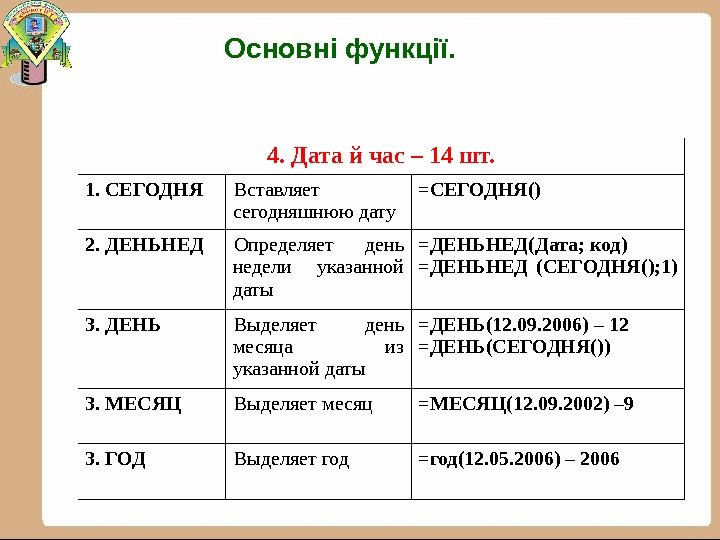 4. Дата й час – 14 шт. 1. СЕГОДНЯ Вставляет сегодняшнюю дату =СЕГОДНЯ() 2. ДЕНЬНЕД Определяет день недели указанной даты =ДЕНЬНЕД(Дата; код) =ДЕНЬНЕД (СЕГОДНЯ(); 1) 3. ДЕНЬ Выделяет день месяца из указанной даты =ДЕНЬ(12. 09. 2006) – 12 =ДЕНЬ(СЕГОДНЯ()) 3. МЕСЯЦ Выделяет месяц =МЕСЯЦ(12. 09. 2002) – 9 3. ГОД Выделяет год =год(12. 05. 2006) – 2006 Основн і функції.
4. Дата й час – 14 шт. 1. СЕГОДНЯ Вставляет сегодняшнюю дату =СЕГОДНЯ() 2. ДЕНЬНЕД Определяет день недели указанной даты =ДЕНЬНЕД(Дата; код) =ДЕНЬНЕД (СЕГОДНЯ(); 1) 3. ДЕНЬ Выделяет день месяца из указанной даты =ДЕНЬ(12. 09. 2006) – 12 =ДЕНЬ(СЕГОДНЯ()) 3. МЕСЯЦ Выделяет месяц =МЕСЯЦ(12. 09. 2002) – 9 3. ГОД Выделяет год =год(12. 05. 2006) – 2006 Основн і функції.
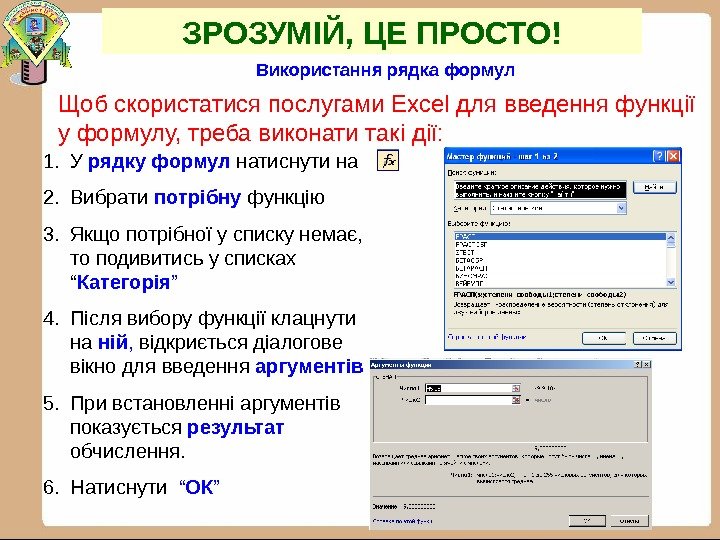 Використання рядка формул Щоб скористатися послугами Excel для введення функції у формулу, треба виконати такі дії: 1. У рядку формул натиснути на 2. Вибрати потрібну функцію 3. Якщо потрібної у списку немає, то подивитись у списках “ Категорія ” 4. Після вибору функції клацнути на ній , відкриється діалогове вікно для введення аргументів 5. При встановленні аргументів показується результат обчислення. 6. Натиснути “ ОК ” ЗРОЗУМІЙ, ЦЕ ПРОСТО!
Використання рядка формул Щоб скористатися послугами Excel для введення функції у формулу, треба виконати такі дії: 1. У рядку формул натиснути на 2. Вибрати потрібну функцію 3. Якщо потрібної у списку немає, то подивитись у списках “ Категорія ” 4. Після вибору функції клацнути на ній , відкриється діалогове вікно для введення аргументів 5. При встановленні аргументів показується результат обчислення. 6. Натиснути “ ОК ” ЗРОЗУМІЙ, ЦЕ ПРОСТО!
 ВИКОНАЙ, ЦЕ ПРОСТО! Математичні функції Повертає абсолютне значення числа Повертає косинус числа Округлює число до найближчого меншого цілого Повертає число, піднесене до степеня Повертає число PI Повертає випадкове число в інтервалі від 0 до 1 Повертає випадкове число в зазначеному інтервалі Округлює число до вказаної кількості знаків Повертає синус указаного кута Повертає додатне значення квадратного кореня Підсумовує аргументи Підсумовує комірки, визначені вказаною умовою. Заповніть таблицю, записавши відповідні назви функцій.
ВИКОНАЙ, ЦЕ ПРОСТО! Математичні функції Повертає абсолютне значення числа Повертає косинус числа Округлює число до найближчого меншого цілого Повертає число, піднесене до степеня Повертає число PI Повертає випадкове число в інтервалі від 0 до 1 Повертає випадкове число в зазначеному інтервалі Округлює число до вказаної кількості знаків Повертає синус указаного кута Повертає додатне значення квадратного кореня Підсумовує аргументи Підсумовує комірки, визначені вказаною умовою. Заповніть таблицю, записавши відповідні назви функцій.
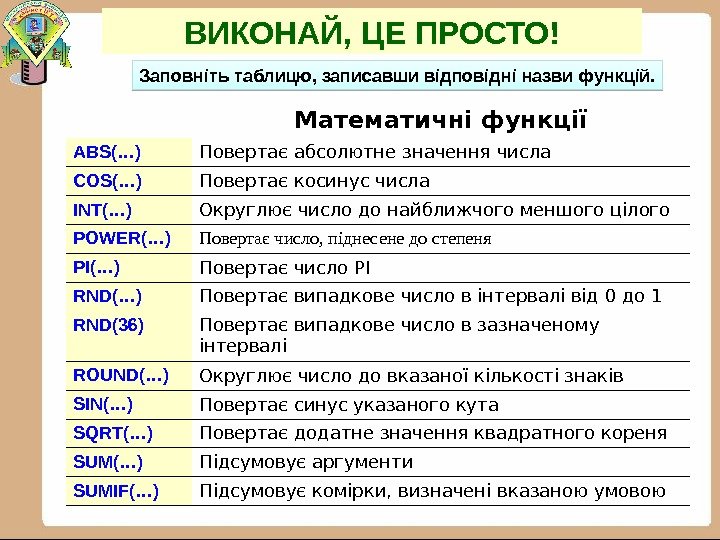 ВИКОНАЙ, ЦЕ ПРОСТО! Математичні функції ABS(…) Повертає абсолютне значення числа COS(…) Повертає косинус числа INT(…) Округлює число до найближчого меншого цілого POWER(…) Повертає число, піднесене до степеня PI(…) Повертає число PI RND(…) Повертає випадкове число в інтервалі від 0 до 1 RND(36) Повертає випадкове число в зазначеному інтервалі ROUND(…) Округлює число до вказаної кількості знаків SIN(…) Повертає синус указаного кута SQRT(…) Повертає додатне значення квадратного кореня SUM(…) Підсумовує аргументи SUMIF(…) Підсумовує комірки, визначені вказаною умовою. Заповніть таблицю, записавши відповідні назви функцій.
ВИКОНАЙ, ЦЕ ПРОСТО! Математичні функції ABS(…) Повертає абсолютне значення числа COS(…) Повертає косинус числа INT(…) Округлює число до найближчого меншого цілого POWER(…) Повертає число, піднесене до степеня PI(…) Повертає число PI RND(…) Повертає випадкове число в інтервалі від 0 до 1 RND(36) Повертає випадкове число в зазначеному інтервалі ROUND(…) Округлює число до вказаної кількості знаків SIN(…) Повертає синус указаного кута SQRT(…) Повертає додатне значення квадратного кореня SUM(…) Підсумовує аргументи SUMIF(…) Підсумовує комірки, визначені вказаною умовою. Заповніть таблицю, записавши відповідні назви функцій.
 ВИКОНАЙ, ЦЕ ПРОСТО! Логічні функції Повертає значення ІСТИНА, якщо всі аргументи мають значення ІСТИНА Повертає одне значення, якщо обчислене значення зада ної умови — ІСТИНА, та інше значення, якщо обчислене значення заданої умови — ХИБНІСТЬ Перетворює логічне значення аргумента на протилежне Повертає значення ІСТИНА, якщо принаймні один аргу мент має значення ІСТИНАЗаповніть таблицю, записавши відповідні назви функцій.
ВИКОНАЙ, ЦЕ ПРОСТО! Логічні функції Повертає значення ІСТИНА, якщо всі аргументи мають значення ІСТИНА Повертає одне значення, якщо обчислене значення зада ної умови — ІСТИНА, та інше значення, якщо обчислене значення заданої умови — ХИБНІСТЬ Перетворює логічне значення аргумента на протилежне Повертає значення ІСТИНА, якщо принаймні один аргу мент має значення ІСТИНАЗаповніть таблицю, записавши відповідні назви функцій.
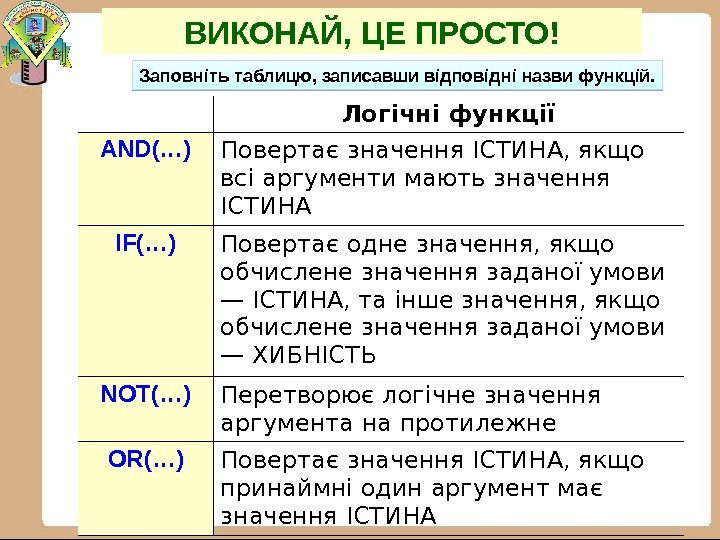 ВИКОНАЙ, ЦЕ ПРОСТО! Заповніть таблицю, записавши відповідні назви функцій. Логічні функції AND(…) Повертає значення ІСТИНА, якщо всі аргументи мають значення ІСТИНА IF(…) Повертає одне значення, якщо обчислене значення зада ної умови — ІСТИНА, та інше значення, якщо обчислене значення заданої умови — ХИБНІСТЬ NOT(…) Перетворює логічне значення аргумента на протилежне OR(…) Повертає значення ІСТИНА, якщо принаймні один аргу мент має значення ІСТИНА
ВИКОНАЙ, ЦЕ ПРОСТО! Заповніть таблицю, записавши відповідні назви функцій. Логічні функції AND(…) Повертає значення ІСТИНА, якщо всі аргументи мають значення ІСТИНА IF(…) Повертає одне значення, якщо обчислене значення зада ної умови — ІСТИНА, та інше значення, якщо обчислене значення заданої умови — ХИБНІСТЬ NOT(…) Перетворює логічне значення аргумента на протилежне OR(…) Повертає значення ІСТИНА, якщо принаймні один аргу мент має значення ІСТИНА
 ВИКОНУЙМО РАЗОМ, ЦЕ ПРОСТО!
ВИКОНУЙМО РАЗОМ, ЦЕ ПРОСТО!
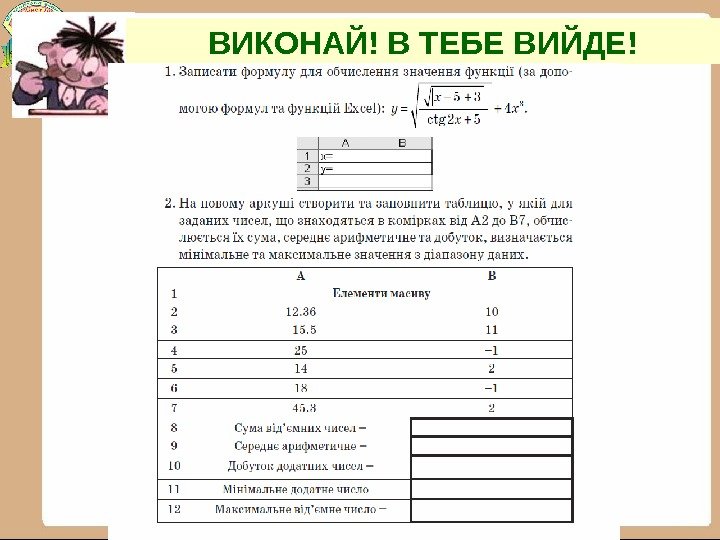 ВИКОНАЙ! В ТЕБЕ ВИЙДЕ!
ВИКОНАЙ! В ТЕБЕ ВИЙДЕ!
 1. З яких компонентів може складатися запис формул? 2. Які оператори Excel вам відомі? 3. Як ввести функцію до формули за допомогою Майстра функцій ? 4. Чи можна ввести формулу вручну? 5. Для чого в електронних таблицях використовують вбудовані функції? 6. Перелічіть функції, які ви використовували під час цього уроку. СПРОБУЙ ДАТИ ВІДПОВІДЬ?
1. З яких компонентів може складатися запис формул? 2. Які оператори Excel вам відомі? 3. Як ввести функцію до формули за допомогою Майстра функцій ? 4. Чи можна ввести формулу вручну? 5. Для чого в електронних таблицях використовують вбудовані функції? 6. Перелічіть функції, які ви використовували під час цього уроку. СПРОБУЙ ДАТИ ВІДПОВІДЬ?
 Домашнє давдання 1. Опрацювати сторінки 82 -94, 2. Виконати сторінка 108 Практична робота № 5 3. Підготуватися до практичної роботи № 4 стор.
Домашнє давдання 1. Опрацювати сторінки 82 -94, 2. Виконати сторінка 108 Практична робота № 5 3. Підготуватися до практичної роботи № 4 стор.
